Win10操作系统常用软件设置指南
来源:系统家园
时间:2024-01-30 22:23:24 381浏览 收藏
本篇文章主要是结合我之前面试的各种经历和实战开发中遇到的问题解决经验整理的,希望这篇《Win10操作系统常用软件设置指南》对你有很大帮助!欢迎收藏,分享给更多的需要的朋友学习~
win10开始菜单常用软件显示可以帮助用户更好的使用软件,不用每次打开都要去找非常的方便,但是很多用户发现更新之后常用软件不显示在开始菜单,其实只要在个性化设置里开启就行,下面来一起看看吧。
win10开始菜单常用软件怎么设置
1、按“Windows+I”键,打开“Windows设置”,点击“个性化”。
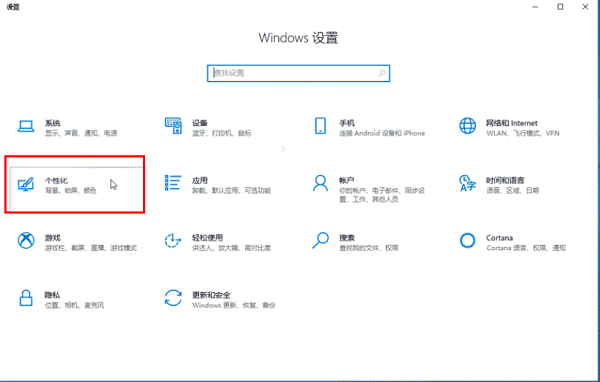
2、在“个性化“设置中,点击“开始”,设置“显示最常用的应用”为“开”。
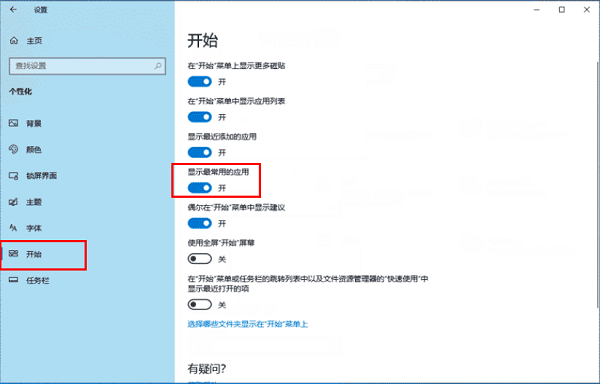
3、点击Windows徽标,打开“开始”界面,在界面最上方出现最常用应用的列表。
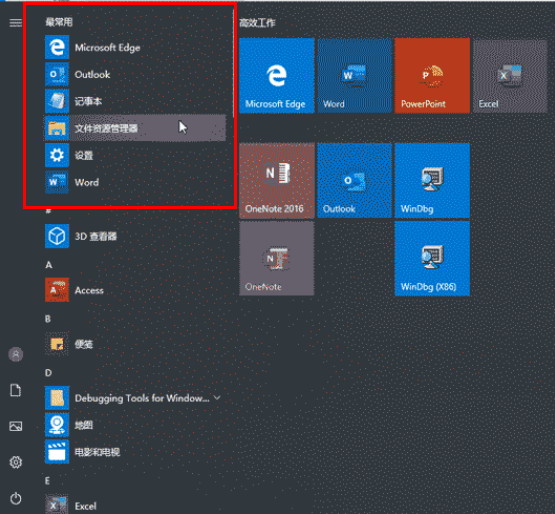
拓展延伸:磁贴怎么布局 | 设置打不开怎么办 | 没反应怎么办
以上就是《Win10操作系统常用软件设置指南》的详细内容,更多关于win,开始菜单,软件设置的资料请关注golang学习网公众号!
声明:本文转载于:系统家园 如有侵犯,请联系study_golang@163.com删除
相关阅读
更多>
-
501 收藏
-
501 收藏
-
501 收藏
-
501 收藏
-
501 收藏
最新阅读
更多>
-
325 收藏
-
271 收藏
-
315 收藏
-
226 收藏
-
130 收藏
-
230 收藏
-
208 收藏
-
365 收藏
-
440 收藏
-
276 收藏
-
304 收藏
-
209 收藏
课程推荐
更多>
-

- 前端进阶之JavaScript设计模式
- 设计模式是开发人员在软件开发过程中面临一般问题时的解决方案,代表了最佳的实践。本课程的主打内容包括JS常见设计模式以及具体应用场景,打造一站式知识长龙服务,适合有JS基础的同学学习。
- 立即学习 543次学习
-

- GO语言核心编程课程
- 本课程采用真实案例,全面具体可落地,从理论到实践,一步一步将GO核心编程技术、编程思想、底层实现融会贯通,使学习者贴近时代脉搏,做IT互联网时代的弄潮儿。
- 立即学习 516次学习
-

- 简单聊聊mysql8与网络通信
- 如有问题加微信:Le-studyg;在课程中,我们将首先介绍MySQL8的新特性,包括性能优化、安全增强、新数据类型等,帮助学生快速熟悉MySQL8的最新功能。接着,我们将深入解析MySQL的网络通信机制,包括协议、连接管理、数据传输等,让
- 立即学习 500次学习
-

- JavaScript正则表达式基础与实战
- 在任何一门编程语言中,正则表达式,都是一项重要的知识,它提供了高效的字符串匹配与捕获机制,可以极大的简化程序设计。
- 立即学习 487次学习
-

- 从零制作响应式网站—Grid布局
- 本系列教程将展示从零制作一个假想的网络科技公司官网,分为导航,轮播,关于我们,成功案例,服务流程,团队介绍,数据部分,公司动态,底部信息等内容区块。网站整体采用CSSGrid布局,支持响应式,有流畅过渡和展现动画。
- 立即学习 485次学习
